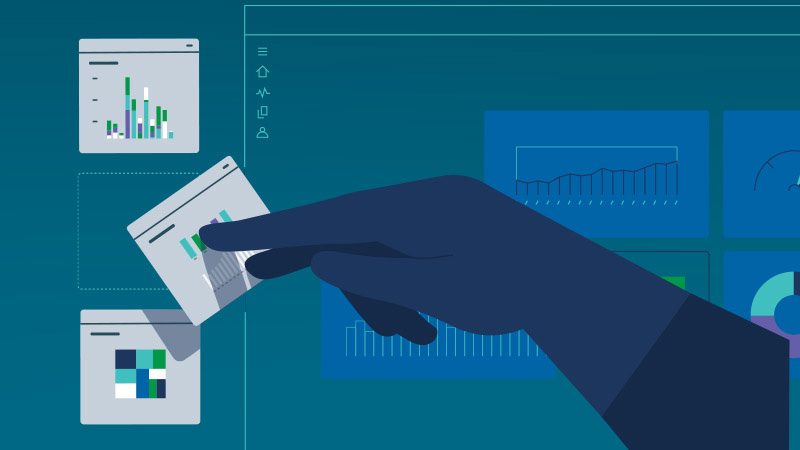Начало работыАдминистрирование Qlik Sense® Enterprise SaaS
Эта страница по ознакомлению содержит инструкции, рекомендации и видеоролики, которые быстро подготовят администраторов к работе с Qlik Sense Enterprise SaaS.
Оцените удобство решения SaaS, используя Qlik для управления инфраструктурой.
Продукт Qlik Sense Enterprise SaaS разработан на основе в высокой степени масштабируемой облачной архитектуры, которая позволяет организациям быстро разворачивать полный спектр аналитики, массово масштабируя пользователей и данные, не ставя под удар производительность, надежность или стандарты управления.
Если вы знакомы с развертыванием и администрированием других корпоративных приложений SaaS, вы быстро разберетесь с процессами и инструментами Qlik Sense.
Если вы только недавно вступили в роль администратора, то на этой странице вы найдете рекомендации по организации успешной работы.
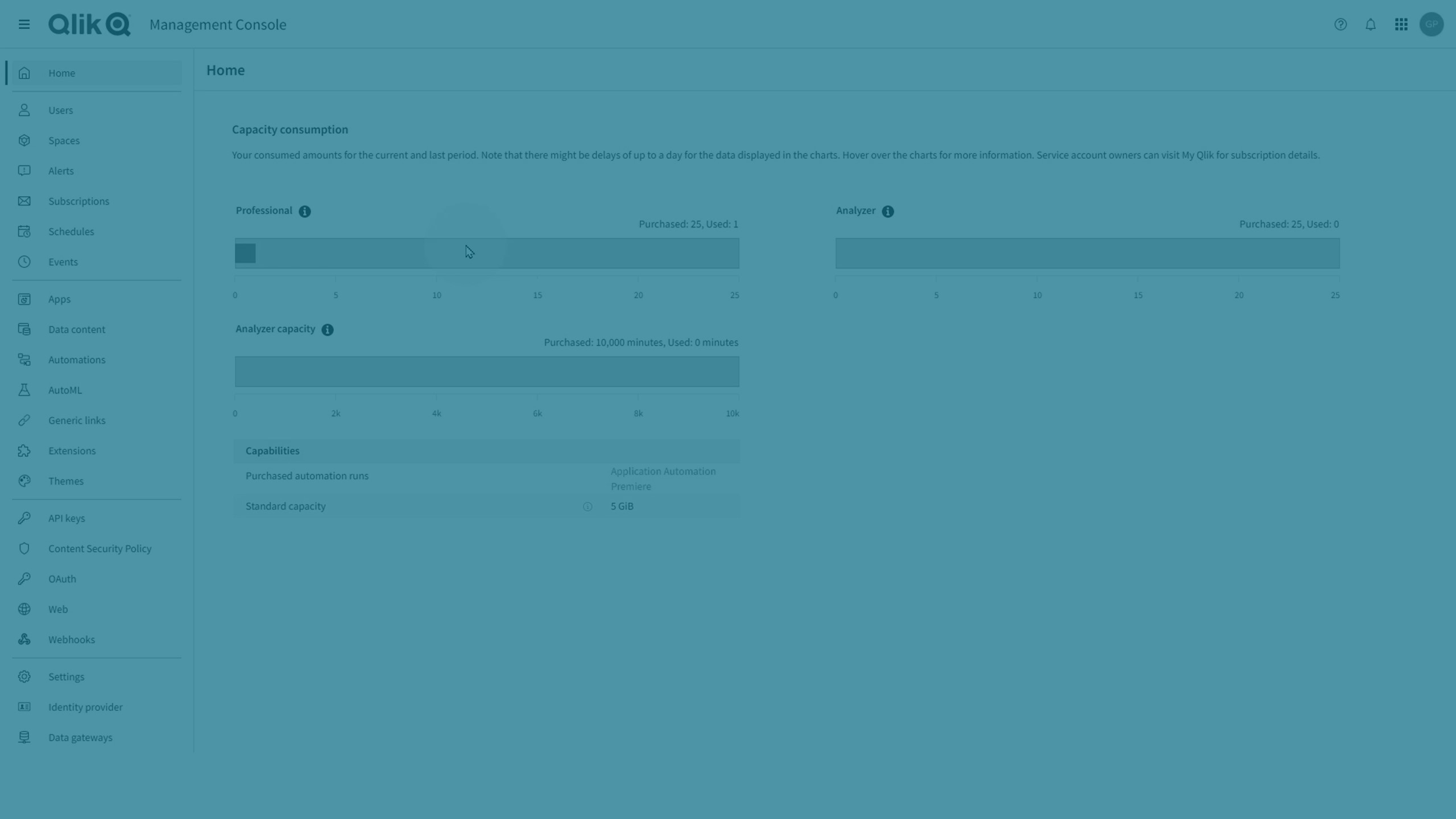
Создайте учетную запись Qlik Account, настройте клиент и подписку, пригласите пользователей.
Учетную запись Qlik Account иногда называют Qlik ID или ULC. После регистрации учетной записи Qlik Account автоматически предоставляется доступ к нескольким сайтам Qlik, включая сообщество Qlik и непрерывное обучение Qlik Continuous Classroom (QCC). Клиенты и партнеры могут получить доступ к порталу поддержки и полной странице загрузок. Партнеры получают доступ к Partner Portal.
Qlik Account — это не просто регистрация пользователя в системе Qlik, но и связь с Qlik IdP, поставщиком удостоверений по умолчанию для клиента SaaS. Клиент — это единица в службе подписки на программное обеспечение Qlik, контейнер для таких элементов, как пользователи, приложения и пространства.
Регистрация учетной записи Qlik Account и настройка клиента
Чтобы настроить клиент, необходимо выполнить вход в учетную запись Qlik Account и выполнить действия, перечисленные в автоматически созданном приветственном сообщении электронной почты.
Создание учетной записи Qlik Account и клиента Qlik Cloud
- Зарегистрируйте Qlik Account на странице Попробуйте Qlik Sense бесплатно.
- Откройте приветственное сообщение электронной почты от Qlik.
- Щелкните Начнем работу.
- Проверьте свой адрес электронной почты, создайте пароль, прочитайте и примите условия и положения.
- Щелкните Далее.
- Выберите свой регион на карте.
- Щелкните Начало работы.
Ваш клиент создан.
Владелец учетной записи
Первый пользователь, который выполняет вход в клиент, становится владельцем учетной записи и администратором клиента. Роль владельца учетной записи является уникальной и не может быть передана другому пользователю. Роль администратора клиента может быть назначена другим пользователям.
Должен быть как минимум один администратор клиента, поэтому в целях безопасности владелец учетной записи не может снять с себя роль администратора клиента.
Добавление пользователей
В Qlik Sense Enterprise SaaS можно выбрать один из вариантов: добавлять пользователей вручную или с помощью собственного поставщика удостоверений (IdP).
Подписка включает только один из вариантов.
Добавление пользователей вручную
Пользователи вручную добавляются через консоль управления (https://<имя_клиента>.<регион>.qlikcloud.com/console).
В хабе можно открыть консоль управления через меню средства запуска 
В разделе Пользователи нажмите кнопку Пригласить и добавьте адреса электронной почты пользователей, которых требуется добавить. Приглашение отправлено пользователям.
Пользователей можно также пригласить из своего профиля.
Приглашение действительно в течение ограниченного периода времени. После отправки приглашения в столбце имени на странице «Пользователи» отображается Приглашенный пользователь с состоянием Ожидание. Если пользователь принимает приглашение, он регистрирует учетную запись Qlik Account. Когда приглашение принято, отображается действительное имя пользователя с состоянием Активный.
Когда пользователи принимают приглашение, им автоматически назначается доступ. Они могут приступать к созданию, редактированию и публикации листов и приложений, а также пользоваться всеми доступными функциями в хабе.
Администратор клиента может назначать другим пользователям роли администратора клиента или разработчика. Все администраторы клиента имеют одинаковые разрешения.
Добавление пользователей с помощью поставщика удостоверений (IdP)
Qlik использует OpenID Connect (OIDC) для интеграции Qlik Sense Enterprise SaaS с поставщиками удостоверений.
Если уже имеется поставщик удостоверений, откройте раздел в консоли управления (https://<имя_клиента>.<регион>.qlikcloud.com/console).

Qlik Sense Enterprise SaaS поддерживает нескольких поставщиков для создания интерактивной конфигурации IdP. Используйте параметр Общий, если действующий поставщик удостоверений отсутствует в списке. Конфигурацию следует настраивать вручную, только если отсутствует URL-адрес обнаружения или если URL-адрес обнаружения не предоставляет необходимых метаданных.
Примеры конфигураций IdP
10 минутИспользование Salesforce.com в качестве поставщика удостоверений
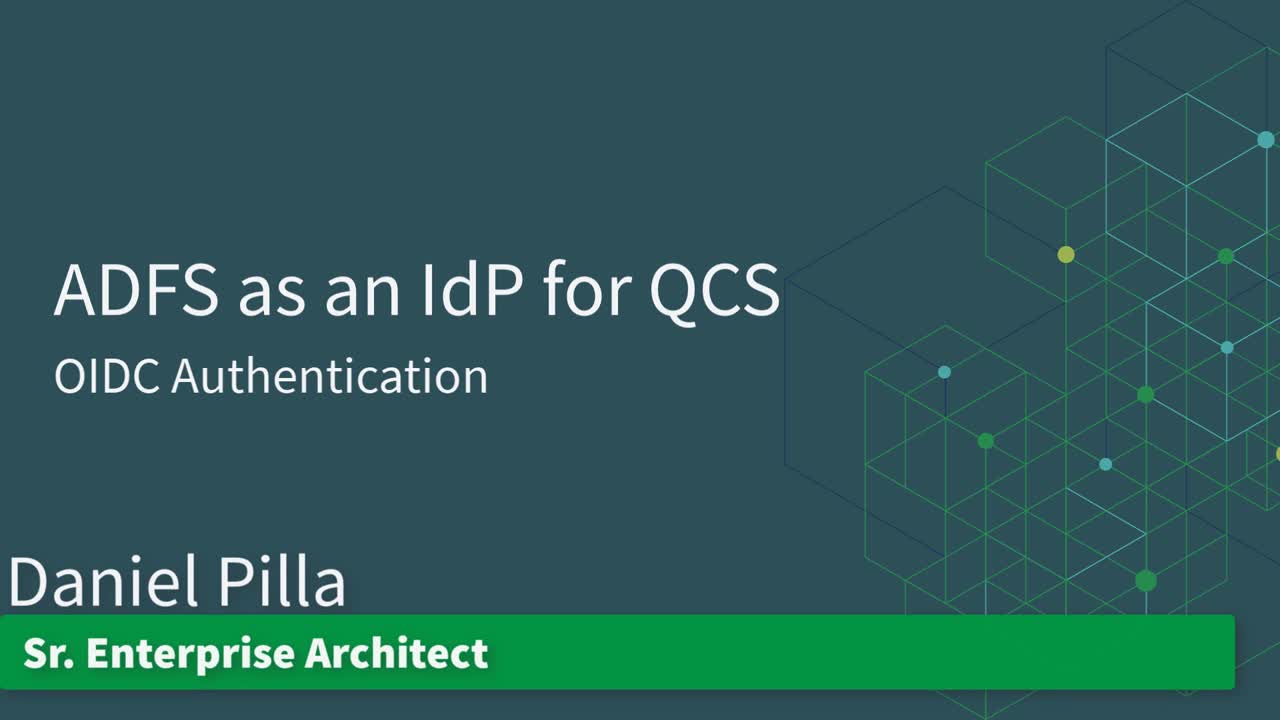 9 минут
9 минутИспользование AD Federation Services в качестве поставщика удостоверений
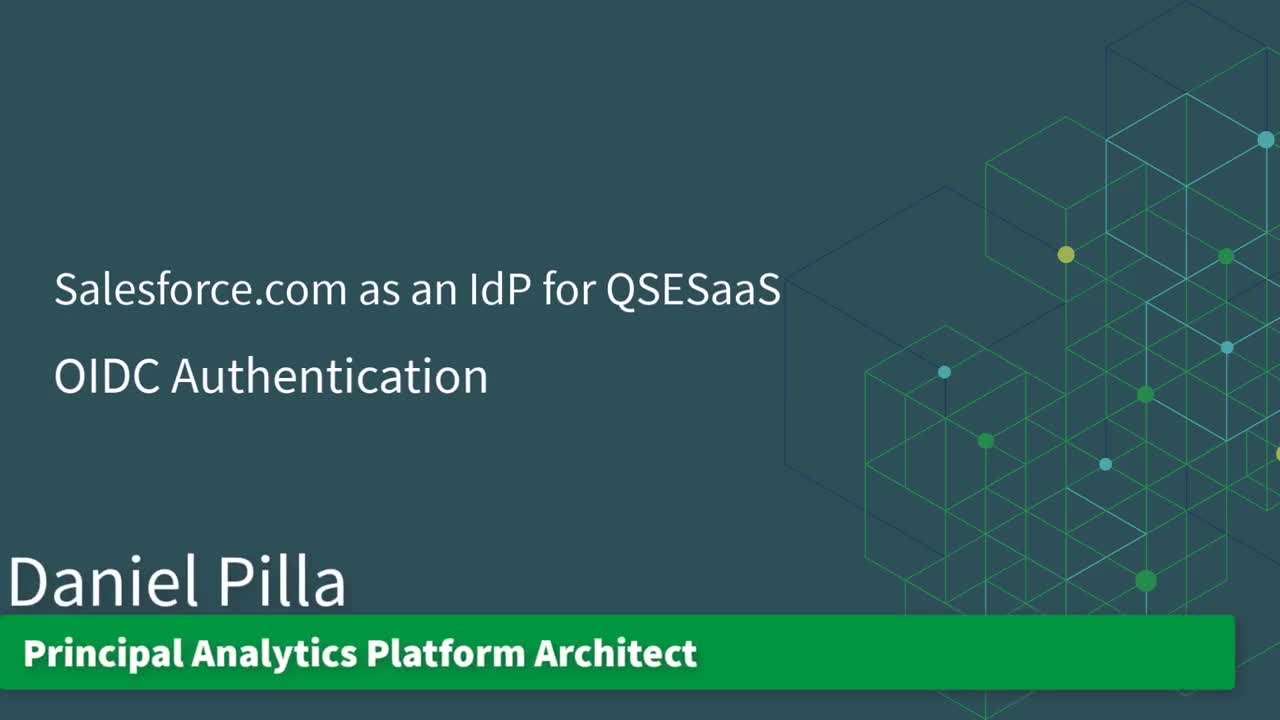
Назначение прав пользователей
Администраторы клиента могут назначать и удалять права пользователей в Management Console. Подписка определяет поддерживаемые типы пользователей. Права пользователя определяют, что пользователь может делать в Qlik Sense.
Права пользователя
Qlik Sense поддерживает следующие права пользователя.
Professional
Для пользователей, которым требуется доступ ко всем функциям в Qlik Sense. Пользователи могут создавать, редактировать, публиковать листы или приложения и использовать все доступные функции. Администраторы должны иметь Professional entitlement.Analyzer Access
Для пользователей, которые являются потребителями данных, листов и приложений, созданных пользователями с Professional entitlement. Пользователю недоступно создание, изменение или публикация листов и приложений, но он может создавать и публиковать истории, закладки и снимки на основе данных в приложениях.Analyzer Capacity
Аналогично Analyzer entitlement в отношении доступных функций, но Analyzer Capacity обеспечивает подписку на время — определенное количество минут в месяц (календарная дата). Время доступа Analyzer предназначено для всех пользователей, его может потреблять любой участник группы пользователей. Потребление измеряется в единицах по шесть минут. За каждый новый шестиминутный период потребляется одна единица.Тип доступа Analyzer Capacity подходят для пользователей, которые работают с Qlik Sense пару раз в месяц.
Динамическое назначение прав пользователя
Можно включить автоматическое назначение пользователей на странице Параметры в консоли управления.
Предоставляется четыре варианта:
- Динамическое назначение включено для прав Professional и Analyzer
Назначается тип доступа Professional entitlement (если доступно), в противном случае назначается тип доступа Analyzer entitlement. Если ни один из вариантов недоступен, назначается тип доступа Analyzer Capacity (если доступно). - Динамическое назначение включено только для прав Professional
Назначается тип доступа Professional entitlement (если доступно), в противном случае назначается тип доступа Analyzer Capacity (если доступно). - Динамическое назначение включено только для прав Analyzer
Назначается тип доступа Analyzer entitlement (если доступно), в противном случае назначается тип доступа Analyzer Capacity (если доступно). - Динамическое назначение отключено для прав Professional и Analyzer
Назначается тип доступа Analyzer Capacity (если доступно).
Чтобы вручную изменить права пользователя, выберите Пользователи > Все пользователи и нажмите Изменить права.
Следующие видеоролики познакомят вас с общими задачами администрирования клиента.
Многие из действий, связанные с приложениями и пространствами, выполняются в режиме самообслуживания и доступны пользователям через хаб. Это означает, что такие задачи администрирования могут выполняться пользователями самостоятельно, без помощи администратора. Разрешения определяют, какие действия может выполнять тот или иной пользователь.
Управление пользователями

Добавляйте пользователей через поставщика удостоверений или через приглашения по электронной почте, используя процесс регистрации, и осуществляйте последующее управление пользователями.
Управление пространствами
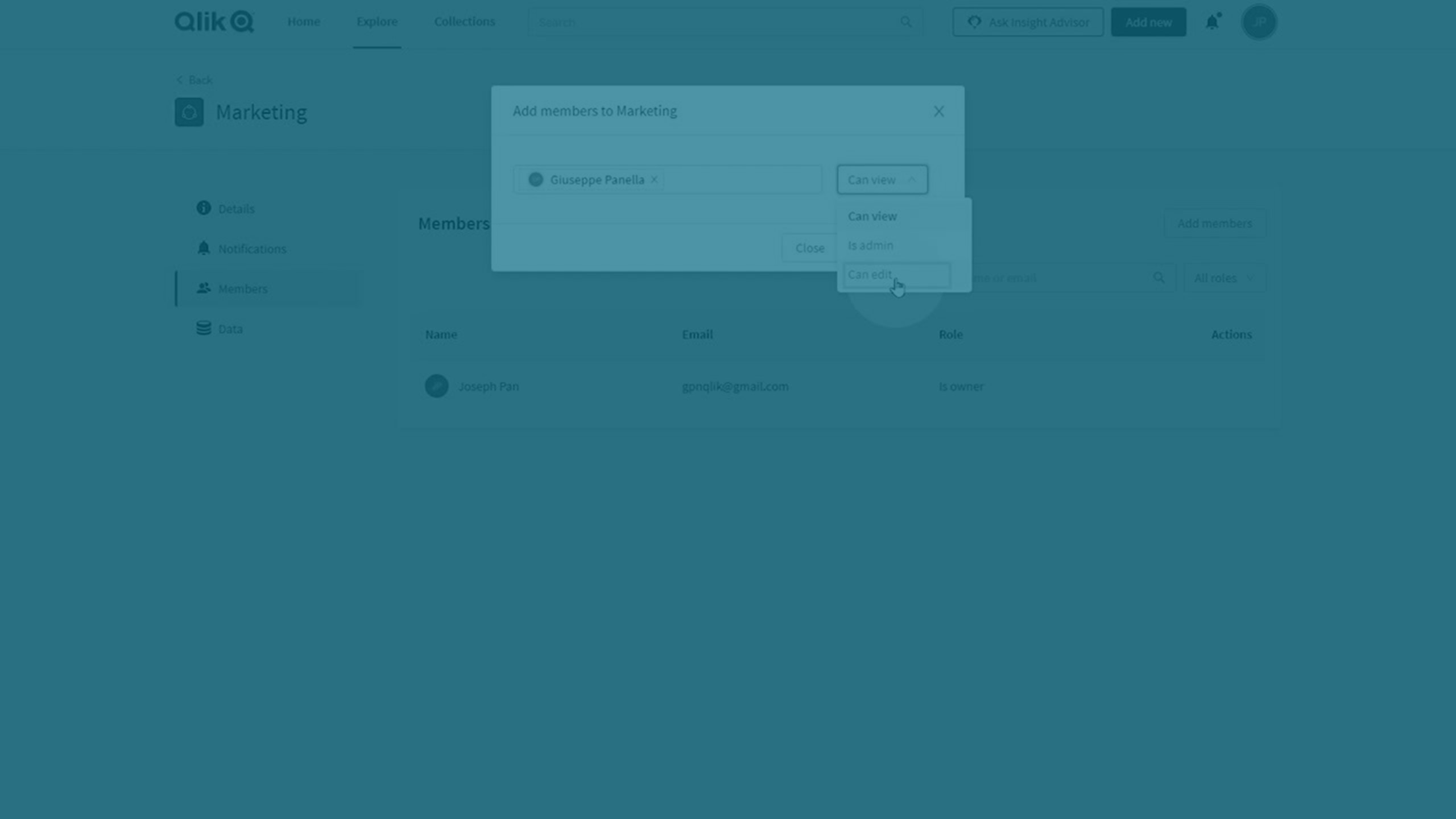
Пространства предназначены для разработки приложений и управления доступом. Личные пространства предназначены для личной работы, общие пространства для совместной работы и управляемые пространства для строгого управления доступом. Разрешения определяют доступ для участников пространства.
Управление приложениями
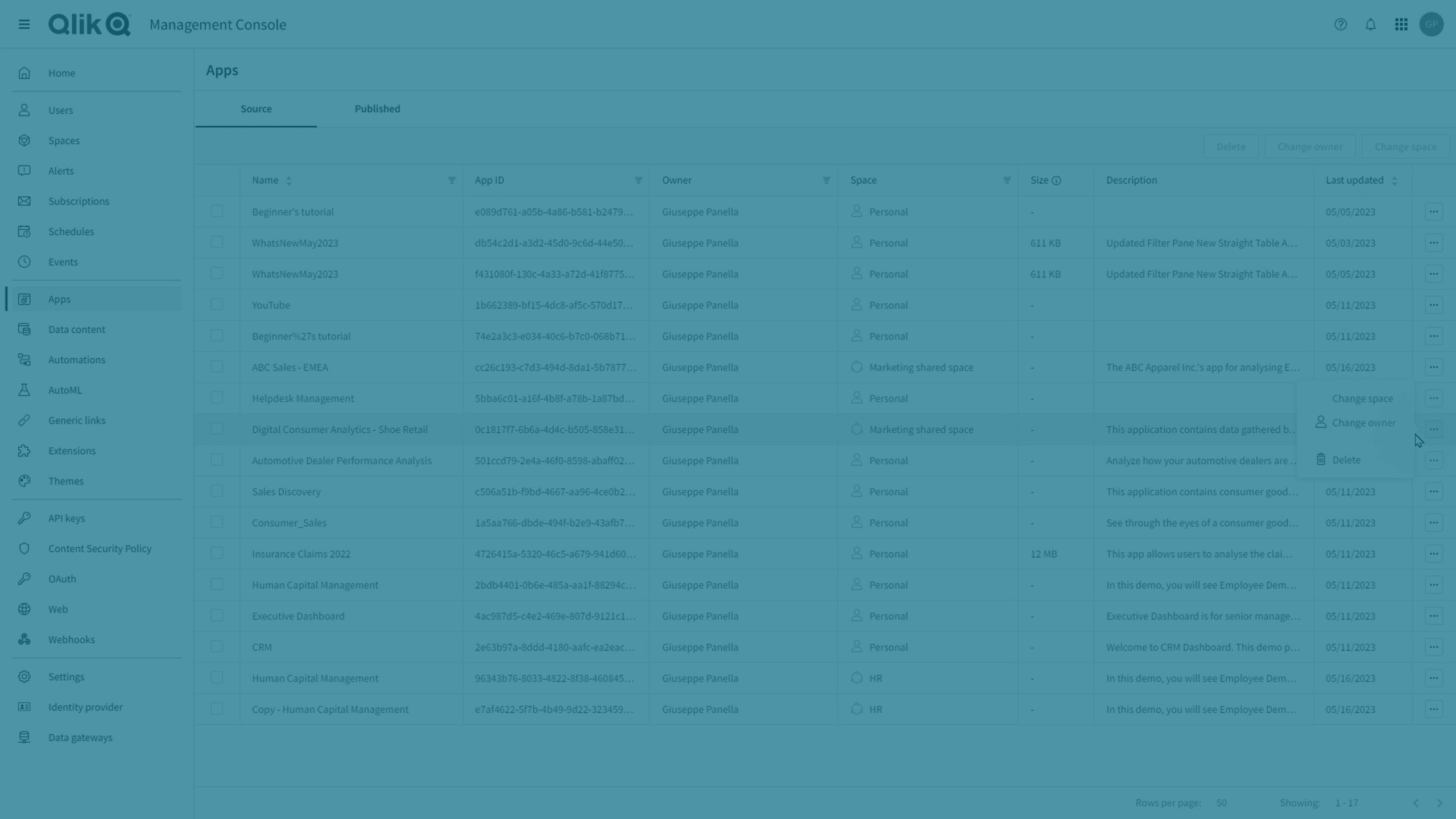
Работайте с приложениями: загружайте, публикуйте приложения, изменяйте их владельцев и переносите между пространствами.
Управление графиками загрузки
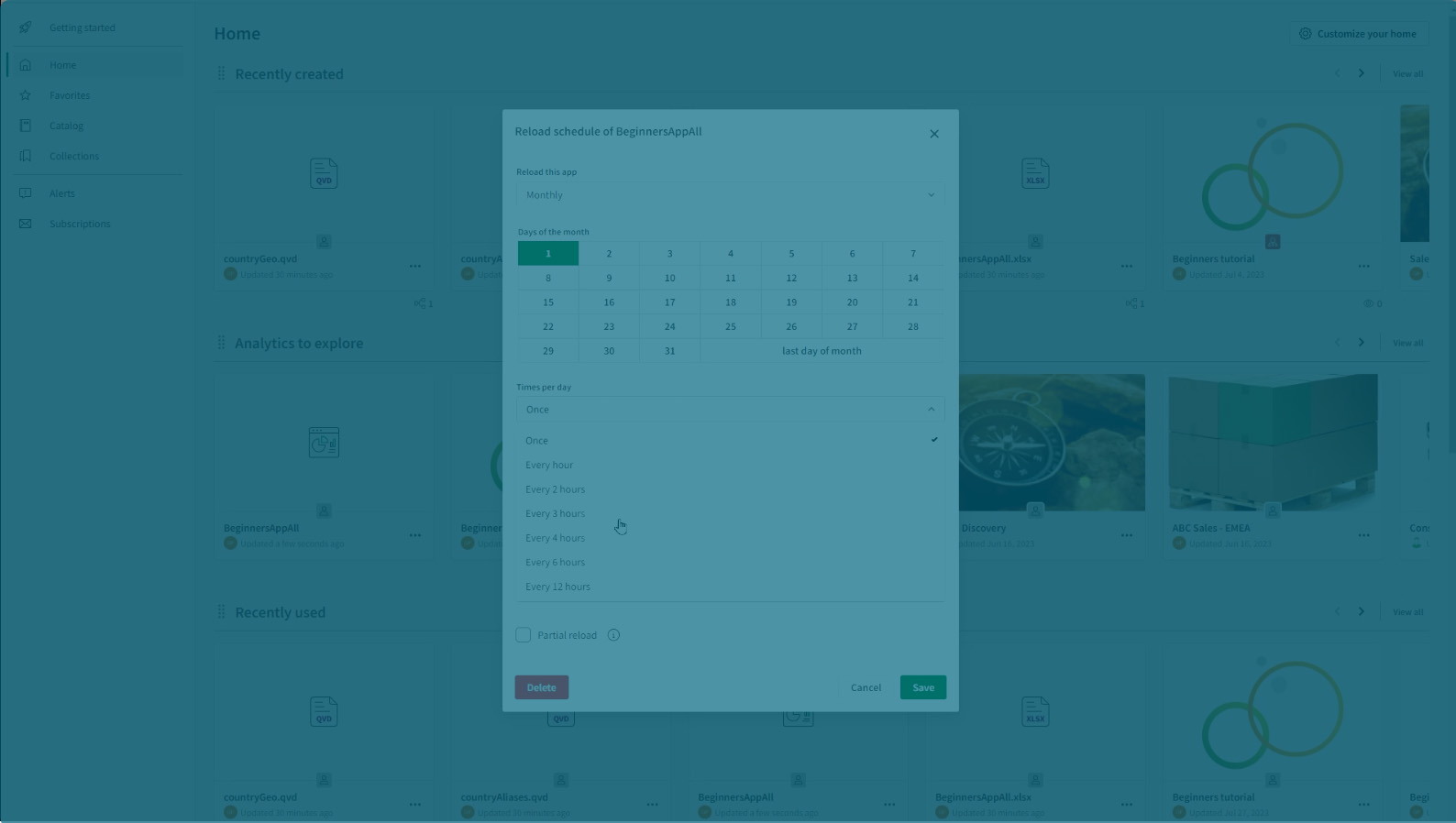
В случае обновления источников данных приложения автоматическое обновление приложений в облачном хабе не выполняется. Выполняйте перезагрузку вручную или по расписанию.
Продолжайте приобретать знания
Расширение возможностей Qlik Cloud Analytics
Расширяйте возможности визуализации Qlik Sense с помощью стандартных веб-технологий.
Адаптируйте Qlik Cloud Analytics к своим потребностям
Настраиваемые темы позволяют оформлять приложение: изменять цвета, добавлять изображения и фоны, а также указывать размеры и цвета шрифта на глобальном или детализированном уровне в приложении.
Создание, расширение, встраивание
Разрабатывайте любую возможную аналитику с помощью полного набора API с открытым исходным кодом и встраивайте их в любое приложение, проект или процесс благодаря мощной встроенной поддержке аналитики.
Часто задаваемые вопросы
Управление ресурсами
Регистрация и приобретение
События и вебинары
Вебинар по запросу Добро пожаловать в Qlik
Присоединяйтесь к вебинару «Добро пожаловать в Qlik» и познакомьтесь с экосистемой Qlik, которая включает сообщество, платформу обучения и справку.
Вебинар в прямом эфире Разговор с техническими экспертами
Лучше всего решать проблему еще до того, как она станет проблемой. Вы приглашены на наш ежемесячный вебинар, в ходе которого эксперты Qlik делятся последними новостями и отвечают на ваши вопросы!
Вебинар в прямом эфире Виртуальные семинары Qlik
Посмотрите на Qlik в действии и получите практический опыт работы с Qlik, AutoML и автоматизацией, а также с Qlik Cloud Data Integration и службами преобразования данных для Snowflake и Databricks.
Получите ответы
Поиск ответов Сообщество Qlik Community
На этой площадке более 60 000 технологов и сотрудников Qlik по всему миру готовы найти ответы на ваши вопросы и максимизировать эффективность решения.
Задайте вопросНепрерывное обучение в Qlik Continuous Classroom
Используйте учебную платформу Qlik для самостоятельного обучения в любое время и в любом месте. Выбирайте что, как и когда изучать на всех уровнях мастерства.
Дополнительная информацияПолучение поддержки Нужны ответы?
Выполняйте поиск по базе знаний службы поддержки Qlik или обращайтесь за помощью для решения проблем повышенной сложности.
Получить поддержку